Firma Microsoft uvedením verze Windows 8 Consumer Preview s konečnou platností vyvrátila pochybnosti o tom, že to s vytvořením svého prvního operačního systému s dotykovým ovládáním nemyslela vážně. Uživatelé, kteří jsou dnes zvyklí pracovat s klávesnicí i myší a koketují s možností provést koncem roku 2012 upgrade na novou verzi operačního systému Windows 8, si budou muset zvykat na pohyb ve světě ovládaném pomocí dotyků. To ovšem za předpokladu, že Microsoft v následujících měsících neprovede žádný zásádní obrat.
Podle všeho se budeme muset vypořádat nejen s novým rozhraním pro dotykové ovládání s názvem Metro, jež bylo vypůjčeno z operačního systému Windows Phone 7, ale budeme si také muset odvyknout na klasické ovládání počítače pomocí myši a zvyknout si na žhavou novinku, tzv. hot corners.
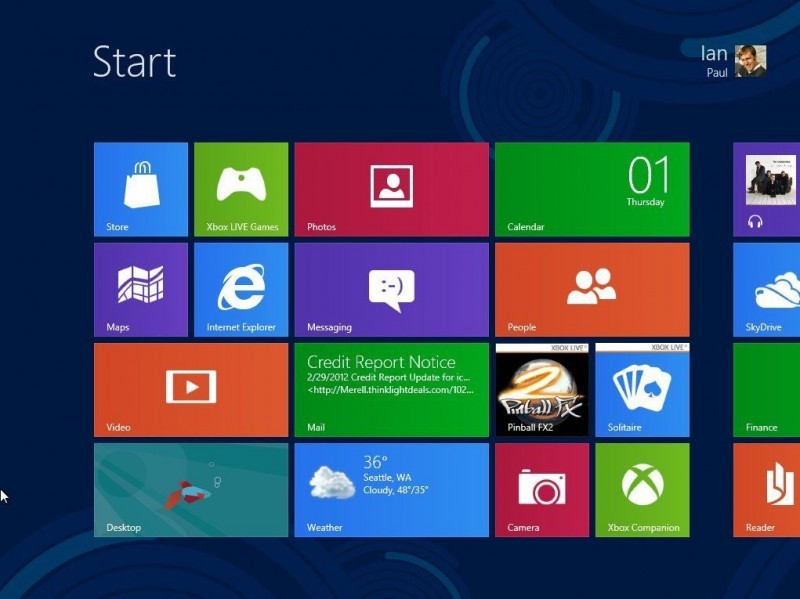
Pokud zatím netušíte, co vám ovládání pomocí hot corners přinese, pak tu pro vás máme alespoň základní informace: veškeré akce pro ovládání operačního systému budete spouštět přejetím přes horní a dolní rohy obrazovky.
V tomto článku však naopak přinášíme pohled na to, co se dá očekávat, pokud se rozhodnete používat pro ovládání Windows 8 Consumer Preview myš.
Pravá část obrazovky
Pravá část obrazovky má jediný cíl, a to zobrazení panelu Windows 8 Charms Bar, který obsahuje soustavu systémových příkazů, jako je Settings (Nastavení), Devices (Zařízení) a odkaz pro návrat zpět do obrazovky Start.
Panel Charms Bar zároveň obsahuje funkci pro sdílení, jež umožňuje, jak ostatně její název vypovídá, sdílení obsahu s jinými uživateli.
Při námi prováděných experimentech jsme mohli sdílet obsah pouze prostřednictvím elektronické pošty --> to se však dozajista změní, jak se postupem času bude objevovat stále více aplikací ve stylu Metro, které budou podporovat funkci sdílení obsaženou ve Windows 8.
Panel Charms Bar zobrazíte prostřednictvím horního nebo dolního pravého okraje obrazovky. Pak se zobrazí ale pouze panel, odkazy zůstanou neaktivní -- toto řešení bylo pravděpodobně zvoleno proto, aby nedocházelo k nezáměrnému zobrazování obsahu odkazů, pokud by se vám podařilo panel Charms Bar zobrazit omylem.
Jakmile ale přes některý Charms přejedete, okamžitě se celý panel stane aktivním, což se projeví černým pozadím.

Pohyb ze strany na stranu
Obrazovka Start má tolik dlaždic s aplikacemi, že se na obrazovku nevejdou, takže musíte listovat, abyste si jednotlivé sady aplikací vůbec zobrazili. Listování se provádí níže popsanými způsoby.
V první řadě můžete pro posun mezi obrazovkami s aplikacemi použít posuvník pro navigaci, který se zobrazí ve spodní části obrazovky, popřípadě kolečko myši. Při našich experimentech se nám podařilo listovat i prostřednictvím touchpadu, a to pomocí gest využívajících dva prsty.
Metro Internet Explorer
Ve Windows 8 naleznete dvě verze Internet Exploreru: jednu pro pracovní plochu a jednu pro dotykové ovládání ve stylu Metro.
U verze Metro Internet Explorer se panel pro zadávání adresy URL nachází společně s ostatními základními prvky pro práci v internetovém prohlížeči, jako je kupříkladu prvek pro zastavení načítání, prvky pro akce Zpět, Vpřed, Aktualizovat a prvek nastavení prohlížeče, ve spodní části obrazovky a nikoliv v horní části, jak jste byli zvyklí z předchozích verzí Windows.
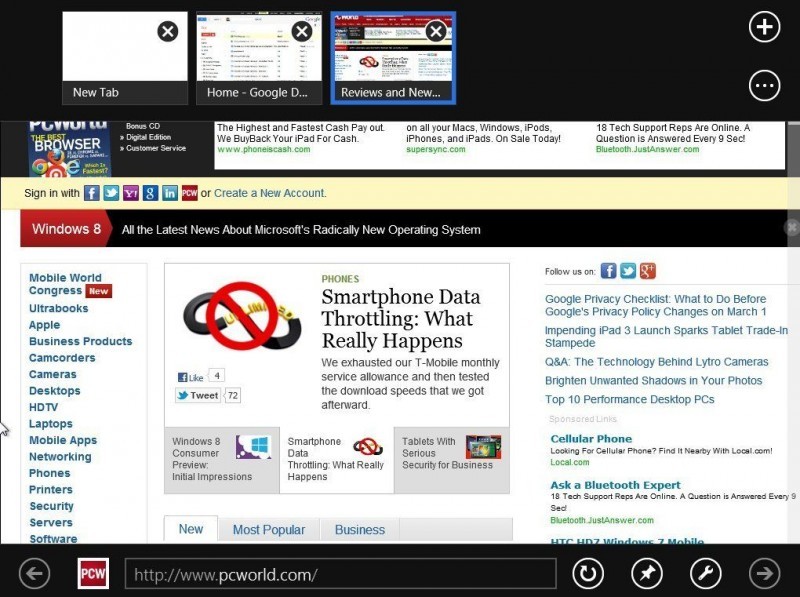
Aby vám panel pro zadávání adresy při prohlížení obsahu internetové stránky nepřekážel, stačí, když kamkoliv klepnete do internetové stránky, kterou si právě prohlížíte. Když klepnete pravým tlačítkem myši, pak se vám v horní části obrazovky zobrazí nabídka se seznamem otevřených záložek. Když v režimu s otevřenými záložkami klepnete na tlačítko se symbolem plus, pak se v režimu Metro zobrazí často navštěvované stránky.
Na závěr lze jen konstatovat, že ovládání Windows 8 je poněkud záludné a pro zkušené uživatele Windows možná zpočátku poněkud matoucí, nicméně jakmile si na něj zvyknete a pochopíte smysl, zjistíte, že se nejedná o nic jiného než o ovládání dotykové obrazovky pomocí myši.






































